latex查询大全
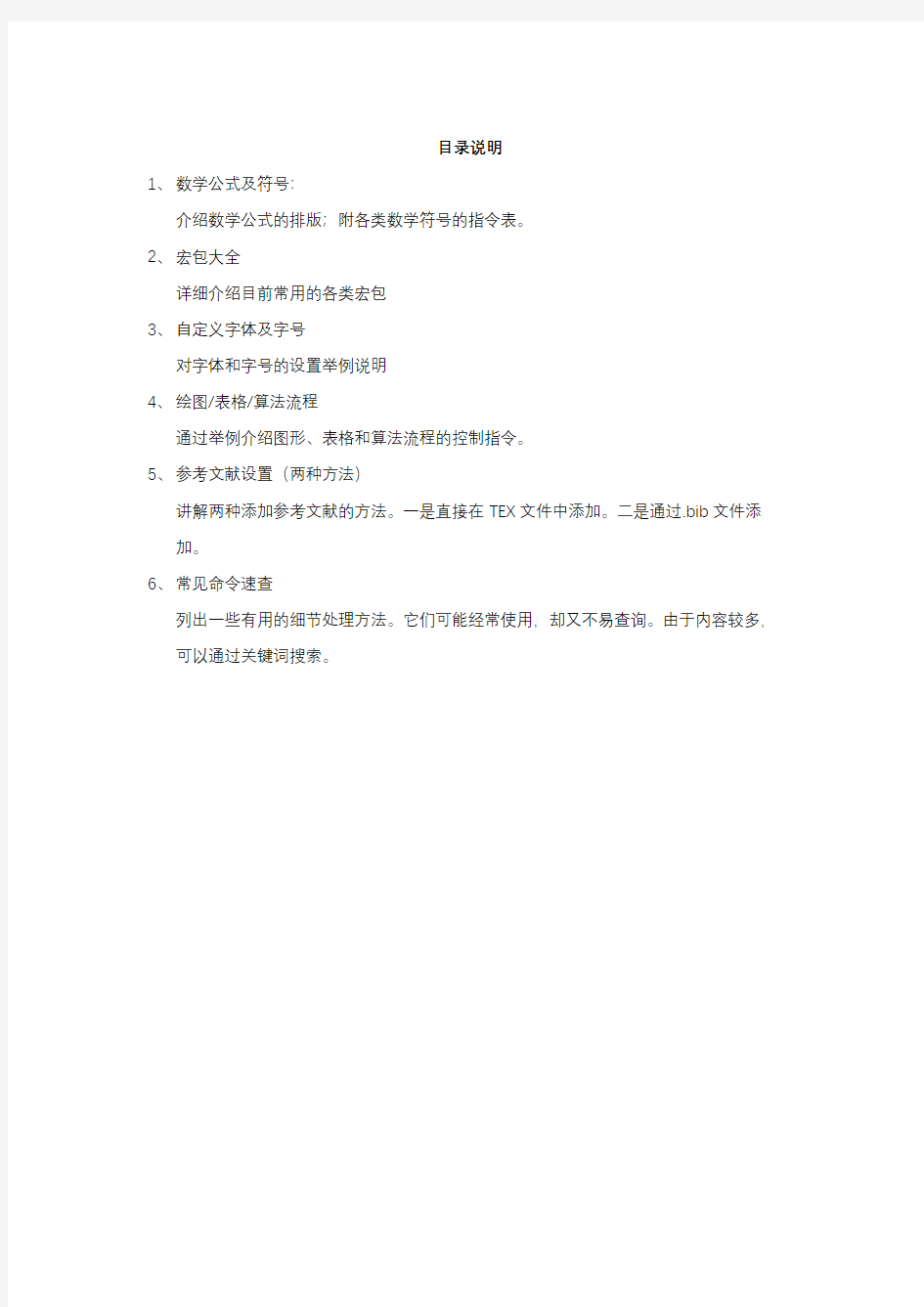
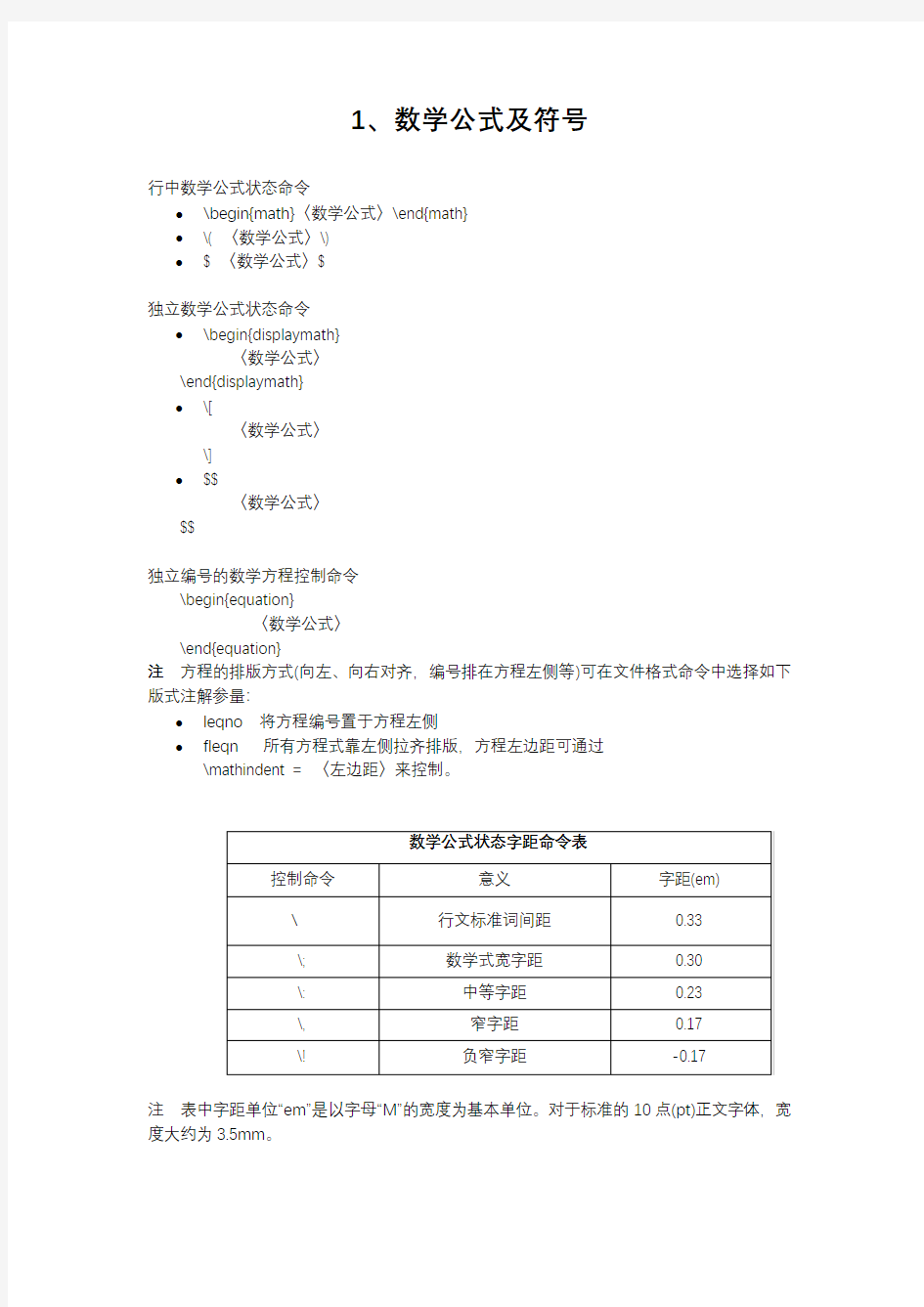
目录说明
1、数学公式及符号:
介绍数学公式的排版;附各类数学符号的指令表。
2、宏包大全
详细介绍目前常用的各类宏包
3、自定义字体及字号
对字体和字号的设置举例说明
4、绘图/表格/算法流程
通过举例介绍图形、表格和算法流程的控制指令。
5、参考文献设置(两种方法)
讲解两种添加参考文献的方法。一是直接在TEX文件中添加。二是通过.bib文件添加。
6、常见命令速查
列出一些有用的细节处理方法。它们可能经常使用,却又不易查询。由于内容较多,可以通过关键词搜索。
1、数学公式及符号
行中数学公式状态命令
?\begin{math}〈数学公式〉\end{math}
?\( 〈数学公式〉\)
?$ 〈数学公式〉$
独立数学公式状态命令
?\begin{displaymath}
〈数学公式〉
\end{displaymath}
?\[
〈数学公式〉
\]
?$$
〈数学公式〉
$$
独立编号的数学方程控制命令
\begin{equation}
〈数学公式〉
\end{equation}
注方程的排版方式(向左、向右对齐,编号排在方程左侧等)可在文件格式命令中选择如下版式注解参量:
?leqno 将方程编号置于方程左侧
?fleqn 所有方程式靠左侧拉齐排版,方程左边距可通过
\mathindent = 〈左边距〉来控制。
数学公式状态字距命令表
控制命令意义字距(em)
\ 行文标准词间距0.33
\; 数学式宽字距0.30
\: 中等字距0.23
\, 窄字距0.17
\! 负窄字距-0.17
注表中字距单位“em”是以字母“M”的宽度为基本单位。对于标准的10点(pt)正文字体,宽度大约为3.5mm。
希腊字母控制命令表
小写希腊字母
字母控制命令字母控制命令字母控制命令α\alpha ι\iota \varrho
β\beta κ\kappa σ\sigma
γ\gamma λ\lambda ?\varsigma δ\delta μ\mu τ\tau
ε\epsilon ν\nu υ\upsilon
ε\varepsilon ξ\xi φ\phi
ζ\zeta οo ?\varphi
η\eta π\pi χ\chi
θ\theta ?\varpi ψ\psi
?\vatheta ρ\rho ω\omega
大写希腊字母
字母控制命令字母控制命令字母控制命令Γ\Gamma Λ\Lambta Σ\Sigma
?\Delta Ξ\Xi Υ\Upsilon
Θ\Theta Π\Pi Φ\Phi
Ψ\Psi ?\Omega
动态配置界标
动态开界标命令 \left 〈界标排版命令〉〈数学公式〉
动态闭界标命令〈数学公式〉\right 〈界标排版命令〉
多行数学方程式排版命令
?多行编号方程式排版命令
\begin{eqnarray}
〈方程式1左式〉& = &〈方程式1右式〉\\
〈方程式2左式〉& = &〈方程式2右式〉\\
…………
〈方程式n左式〉& = &〈方程式n右式〉
\end{eqnarray}
注:如果某行不要编号,就在该行换行号“\\”之前插入一个无方程编号命令
“\nonumber”。
?多行无编号方程式排版命令
\begin{eqnarray*}
〈方程式1左式〉& = &〈方程式1右式〉\\
〈方程式2左式〉& = &〈方程式2右式〉\\
…………
〈方程式n左式〉& = &〈方程式n右式〉
\end{eqnarray*}
数学符号的修饰
1.上划线命令:\overline{数学公式}
2.下划线命令:\underline{数学公式}
3.俯卧式花括号命令:\overbrace{数学表达式}
4.仰卧式花括号命令:\underbrace{数学表达式}
如果对“i”和“j” “戴帽”不要上面的圆点,则可使用命令“\imath”和“\jmath”。动态尖角和波线符号命令:\widehat{数学表达式}, \widetilde{数学表达式} “堆砌”命令:\stackrel{堆砌的数学符号}{基底数学符号}
成对界限符号
垂直箭头符号
单界限符号
二元运算
函数符号
累计符号
箭头关系符号
量关系符号
普通符号
字母对照
声调符号
逻辑关系符号
希腊字母
字体样式
2、宏包大全
页面与标题式样
geometry利用geometry可以很方便的设置页面的大小。由于可以自动居中排放页面,自动计算并平衡页面各部分如页眉、页脚、左右边空等的大小,因此只需给出很少的信息就能得到满意的页面。
rmpage提供了简单的命令来设置页面的大小,并通过调整页面的宽度确保文本在打印区域内。若你地页面需要特定地页面布局参数,最好还是使用上面的geometry宏包。
layout显示文档的页面上各部分的设置。可用命令\layout来得到本文档的页面设置的视图。是 LaTeX 标准的工具包tools之一。一般的 TeX 软件均包括此宏包。
layouts比layout功能更强大,可显示文档的页面上各部分的设置。包括文本在一页中的位置,图表等浮动对象的位置移动,以及章节标题的设计及其在目录中的形式等。
multicol提供了一新的环境,使得可在一页上使用单栏和多栏版式。是 LaTeX 标准的工具包tools之一。一般的 TeX 软件均包括此宏包。
fancyhdr用fancyhdr来设置页眉和页脚十分方便,而且可以在配合 CCT、CJK来设置中文的页眉等。
rplain重新定义了plain页面式样,将页码放置在页面的左下角。在双面式样中,则分别为奇数页的左下角和偶数页的右下角。
pageno可以将很方便的设置页码在页面上的放置位置。
titling提供了一些命令用来控制由\maketitle命令生成的文档标题的式样。
titlesec厌烦千篇一律的章节标题?那就试试titlesec吧!让你选择自己喜爱的标题式样,只需要几行简单的命令就足够了。
sectsty如同titlesec一样,提供了许多命令来使用户很方便地设计自己喜爱的章节标题的风格。
fncychap另一个设计标题式样的宏包,主要是针对章的标题。
anysize设定页面的大小,调整正文区和边空的大小。
crop提供不同形式的截角标记,并提供选项来使排版的内容居中,标记垂直和水平的中轴线等。
fix2col修补了标准的 LaTeX 双栏版式的一些不尽如人意的地方。
ragged2e提供了一些新的命令和环境来协助 LaTeX 断词,从而尽可能地使排版得到的输出比较整齐。
scale将整个的文档放大 1.44 (\magstep2)倍。
浮动对象及标题设计
floatflt floatflt 宏包提供了floatingfigure和floatingtable两个环境,可将浮动图形或表格放置于文字段落的旁边。
float利用该宏包可以定义自己喜欢的浮动对象的式样而不必拘泥于LaTeX 所预定的设置。
rotating可以将文本、表格、图形旋转,并提供了sidewayfigure和sidewaystable 环境来使图形或表格横排。另外,也可以用\rotcaption 命令来只对图形或表格的标题加以横排。参见使用该宏包的例子(PDF)及其源码(LaTeX)。
rotfloat将rotating宏包和float宏包结合起来,通过对float宏包所定义的命令加以扩展,可以很方便的定义新的被旋转 90°或 270°的浮动对象。
endfloat将所有的浮动对象放置于文章的最后分类排出。如将浮动图形都放置于文章的最后名为Figures的一章中,浮动表格等也类似的排放。
afterpage提供命令\afterpage,该命令使得所有作为其参数给出的 LaTeX 命令在当前页结束后才被执行。
placeins提供\FloatBarrier命令,常用来解决过多未处理浮动图形的问题。
caption提供了多种命令来更方便的设计浮动图形和表格的标题式样。
caption2另一个功能强大的设计浮动对象的标题式样的宏包。参见该宏包的说明文档(英文 PDF )。
sidecap轻松的得到标题在一边的浮动图形或表格。参见该宏包的说明文档(英文PDF )。
fltpage如果遇上图形或表格太大,以至无法和标题放置于同一页的情况该怎么办?那就试试fltpage吧。
subfigure可以将一组图形或表格放在一个figure或table环境中,而每幅图形或表格都保持一定的独立性,可以有自己的标题等。例如你想把几幅图形分别编号为:Figure 1(a), 1(b), 1(c),..., 就可以用此宏包的\subfigure命令来实现。另外,还提供\subtable命令来处理表格的情况。
生成与插入图形
LaTeX2e Graphics 宏包套件LaTeX 中插图所必备,是 LaTeX2e 所带的标准宏包。对不同的DVI驱动,提供了对EPS, PS, PDF, TIFF, JPEG等图形格式的支持。另外,该宏包还通过color宏包提供了对色彩的支持。有关使用方法和例子可参见本站的LaTeX2e 插图指南。
MetaPost基于MetaFont的绘图语言。它的一些语法、命令等都和MetaFont类似,但不同的是它的输出为PostScript而不是位图。MetaPost的绘图指令可以很好地融合在TeX/LaTeX 文件中,在运行tex或latex进行编译的过程中生成PostScript图形并插入到文档中。特别需要指出的事,尽管pdftex/pdflatex不支持EPS, PS 格式的图形,但MetaPost的输出却可以很容易地在其中被使用。详见MetaPost简介、用户指南(英文PDF)。
PStricks功能强大的绘图宏包,支持在TeX/LaTeX 文件中直接使用PostScript命令,可以让你在文档中轻易而举地得到各种PostScript的图形、文字效果。使用该宏包地文档需要用dvips等转换为PS 文件后才能预览。另外,该宏包不能和pdftex/pdflatex配合使用。详见PStricks的用户手册part 1, part2, part3, part4(英文 PDF )。
XYpic为在TeX/LaTeX 文件中绘制graph 和diagrams 提供强大的支持。它可以和Plain TeX, AMSTeX, LaTeX, 甚至 PDFTeX 一起配合使用。使用 XYpic 可以很方便的得到各种曲线,箭头,多边形,直方图等等。更详细的内容可参考XYpic 用户指南和
XYpic 参考手册(英文PDF)。
psfrag允许用 LaTeX 的文本和公式来替代EPS图形文件中的字符。在CJK, CCT 等中文环境下,可以使用psfrag将图形中的标记字符替换所需的中文文本。
pspicture使用PostScript \special重新实现了 LaTeX 的picture环境,使得可以设定任意角度和粗细的线段,对圆的大小也没有了限制。
texdraw提供了许多命令来绘制各种式样的线段,bezier曲线、圆、箭头等。也可以用不同的灰度来填充区域,在所绘制的图形上放置文本、数学符号。需要PostScript的支持。
picins picins宏包定义了一个命令\parpic命令,允许将图形等 LaTeX 对象放置在文本段落中。并且,设定适当的参数,可把该对象置于一带框的盒子,有阴影的盒子等等。
picinpar picinpar宏包定义了一个基本的环境window,还有两个变体figwindow 和tabwindow。允许在文本段落中打开一个“窗口”,在其中放入图形、文字和表格等。。
wrapfig wrapfig宏包提供了一个wrapfigure 环境来排版窄小的图形,使得该图形位于文本的一边,并使文本在其边上折行。
eso-pic可以很容易地在文档的每一页上都加上一幅或几幅图形。比较适合于用来得到水印效果。
overpic允许直接将 LaTeX 对象放置到一幅图形上,而不是通过对图形上已有的标记进行替换来实现。overpic宏包中定义了一个overpic环境,它有效地将picture 环境和\includegraphics命令结合起来。使得picture环境的维数和插入的 EPS 图形的维数相同。这样就可以很容易地把LaTeX 的命令放到图形上的任何指定位置。同时,还可以在图形上加上标尺以方便定位。参见其所附的两个示例:一(使用绝对位置),二(使用相对位置)。
epic 和 eepic epic 提供了对 LaTeX picture 环境的有限的扩展。而 eepic 宏包则是在 epic 的基础上更进一步扩展了 LaTeX 的 picture 环境,使得可以画出任意角度的线段,任意大小的圆,更多的线段粗细的选择等等。
trees很容易地画出任意大小的树形图。
curves不需要太多的 TeX memory, 就能得到各种具有连续角度的曲线,包括 bezrer 曲线,虚线等。
表格与列表
array增强了tabular环境的功能,可以更好的排版表格。
longtable如果表格太长,超过了一页时,就可以试试longtable宏包所定义的longtable环境。
supertabular自动计算表格的高度,把超出页面的表格部分放置在下一页。
tabularx提供了新的表格环境tabular*、tabularx,可以设定表格的宽度。
ltxtable简单说,就是longtable和tabularx两个宏包的结合。
colortbl利用该宏包可以设置表格中行、列等前景和背景色,从而得到彩色表格。
dcolumn让你感觉到在表格中将小数点对齐不再是一件麻烦的事情。
multirow如果表各种某一单元横跨两行以上,就要用multirow了。
hhline在表格中用\hhline得到的结果就如同\hline或\hline\hline,当然在和垂直线的交叉处会有所不同。
slashbox可在表格的单元格中画上一斜线。
booktabs让你的表格中使用不同粗细的横线来划分行。
mdwtab重新实现了标准的LaTeX2e 的array和tabular的功能,并增加了新的内容。。
paralist提供新的列表环境,可以将itemize和enumerate列表排放在一段落中。
shortlst专门用来排版列表项都很短的itemize和enumerate环境。
enumerate给enumerate环境增加了一可选项,用来设定列表项的数字的形式。
multienum支持将enumerate环境中的列表项用多列排出,即在一行中可以排出多个列表项。同时,提供了命令来设置每行中列表项的个数。
目录与索引
tocloft提供了让你自己控制目录的式样的手段。
titletoc设计自己喜欢的目录排版形式。
multitoc允许在文档中只将目录,包括图形和表格目录用两栏或多栏排版。
minitoc使用该宏包可以将每一章的目录放置在该章的任何地方(一般在开始或结尾部分)。
tocbibind使用该宏包可以将参考文献或索引等放置到目录中去。
shorttoc使用该宏包可以在正式的目录前生成一个比较简略的目录,可以方便读者了解文档内容。这在排版比较大的书籍时很有用。
tocvsec2该宏包可以控制出现目录里每一章中编号的级别和/或是否给其编号。
makeindex makeindex不仅是一个 LaTeX 宏包,还有一个专门的同名应用程序来帮助生成 LaTeX 文档的索引。
nomencl利用makeindex快速创建自己的符号命名列表。
参考文献
bibtex作为LaTeX 的一个辅助程序,BibTeX 通过搜索一个或多个数据库,自动为LaTeX 文档构造参考文献。
natbib重新实现了 LaTeX 的\cite命令,使得既可以使用“作者——年代”形式的文献索引,也可使用通常的数字编号形式的文献索引。。
footbib定义了\footcite命令,使得由该命令得到的参考文献的引用像脚注一样被放置在页面的底部。
custom-bib/makebst利用标准的参考文献式样文件,设计自己的可供bibtex 使用的式样文件。
tocbibind使用该宏包可以将参考文献或索引等放置到目录中去。
bibentry使用该宏包可以在文本的任何地方放置参考文献的条目。
bibunits使用该宏包允许文档的不同部分有各自的参考文献。这些部分可以是章、节或bibunit环境。
listbib该宏包可以用来排版 BibTeX 的数据库文件,而且使用很少的 TeX 存储空间。这就使得可以排版很大的参考文献数据库文件。
gloss使用该宏包可以借助于bibtex创建文档尾部的注释表(glossary)。
mcite使用该宏包可以在文中同时对多个参考文献的关键词进行引用。
varioref该宏包定义了多个交叉引用命令,这些命令都是 LaTeX 的\ref 命令加上一些文本后得到的。而这些加上的文本可以很方便地被替换为不同的语言,例如中文等。
fancyref该宏包的引用命令\Fref可以在根据你的标记的前缀给出不同的引用文字。比如\Fref{eq:first}会给出“Equation (1) on page 2”,而\Fref{sec:first}则会给出“Section 1 on page 2”。当然,这些前缀和文本的形式你都可以自己来设定。
prettyref该宏包为LaTeX 的交叉引用机制提供了附加功能,使得使用者可以预先设置所有类型的标记(label),和fancyref的功能差不多。
数学与化学公式
AMSLaTeX作为AMSTeX在LaTeX 中地实现,AMSLaTeX包括两部分,一是amsmath宏包,主要的目的是用来排版数学符号和公式,其中专门有amsthm宏包,提供对定理的排版。另一部分是amscls,提供了美国数学会要求的论文和书籍的格式。
AMS Fonts美国数学会还提供一套的数学符号的字库,这套字库中增加了很多TeX 的标准字库Computer Modern所没有的一些数学符号,如粗体数学符号等。
theorem通过定义不同的theorem环境,自己定义定理、定义、引理等的式样。
subeqn提供了subequations和subeqnarray环境,可以对数学公式中的子式进行编号。得到如(1a), (1b), (1c)这样的公式编号。参见subeqn 的例子。
subeqnarray定义了subeqnarray和subeqnarray*环境,可对一组公式中的每行进行编号,给出如(1a), (1b), (1c)等的编号。参见subeqnarray 的例子。
mathenv提供了几个很有用的数学命令和环境,可以得到比相应的标准的LaTeX 命令或环境更好的排版结果。
eqnarray定义了equationarray环境,将LaTeX 标准的eqnarray环境和array 环境结合起来。
youngtab定义两个命令来排版如这样的 Young-Tableaux 式子。
yhmath提供了一系列很大的分界符如: ( ), < > [ ] 等。
tmmath支持用 Adobe Times 和 TM-Math 字族来排版文本和数学公式。
vector提供了一组新的数学命令来排版各种式样的向量。
nicefrac在正文文本中排版分式时,可以用它来得到较好的排版效果。
mdwmath定义了\sqrt*命令来得到没有上面的横线的根式符号,此外还定义了其它一些数学符号。
Bold math symbols定义了\bm命令,可用来得到加粗的斜体字体。
dstroke排版如下的“double stroke”数学符号。
LATEX数学符号的输入
常用数学符号的 LaTeX 表示方法(以下内容主要摘自“一份不太简短的 LATEX2e 介绍”)1、指数和下标可以用^和_后加相应字符来实现。比如: 2、平方根(square root)的输入命令为:\sqrt,n 次方根相应地为: \sqrt[n]。方根符号的大小由LATEX自动加以调整。也可用\surd 仅给出 符号。比如: 3、命令\overline 和\underline 在表达式的上、下方画出水平线。比如: 4、命令\overbrace 和\underbrace 在表达式的上、下方给出一水平的大括号。 5、向量(Vectors)通常用上方有小箭头(arrow symbols)的变量表示。这可由\vec 得到。另两个命令\overrightarrow 和\overleftarrow在定义从A 到B 的向量时非常有用。 6、分数(fraction)使用\frac{...}{...} 排版。一般来说,1/2 这种形式更受欢迎,因为对于少量的分式,它看起来更好些。 7、积分运算符(integral operator)用\int 来生成。求和运算符(sum operator)由\sum 生成。乘积运算符(product operator)由\prod 生成。上限和下限用^ 和_来生成,类似于上标和下标。 以下提供一些常用符号的表示方法 肄薇芁芁薆膆膂|TeX各版本概述及基本约定,特殊字符| +---------------------------------+ tex提供300多条基本排版命令 由 plain tex:在tex基础上新定义600多条复合命令
AMS-TEX:美国数学会开发(amsmath宏包)排版的数学公式 LATEX:https://www.360docs.net/doc/9316370789.html,mport(1985)编写,适合排版普通文章和书籍 LATEX2e:可加载amsmath宏包,目前最流行的TEX宏包 版本:LATEX2.09-->LATEX2e-->LATEX3(开发中) 中文排版: CCT:科学院张林波 TY(天元):华师大肖刚、陈志杰教授开发 CJK:德国W.Lemberg开发,处理中日韩三国文字。 发行版CTEX:集成了CCT,TY,CJK的MikTEX系统。 ChinaTEX:内容涵盖MiKTeX系统及中文支持、常用外围软件、TeX\LaTeX文档和模板选萃等 TeX中的长度 mm毫米 cm厘米 in英寸=2.54cm=72.27pt pt点 em大写字母M的宽度 ex小写字母x的高度 弹性长度:根据需要自动伸缩 正常值plus伸展值minus收缩值 实际长度可超过正常值和伸展值之和,但不能小于正常值和收缩值之差 \documentclass[11pt]{article}%11pt字体,普通文章 %导言区,全局命令 \usepackage{CJK}%使用CJK宏包 \begin{document}%主环境 \begin{CJK}{GBK}{song}%汉字必须放入CJK环境 %其它字体:song,kai,fs,hei,li,you %CJK的两种环境CJK和CJK* %GBK是采用的字符集:GB,GBK,Bg5,Gbt Hi,This is my first \LaTeX file 祝贺你,MikTex和CJK安装成功了 \end{CJK}
数学论文的LaTeX排版与全文上网
数学论文的LaTeX排版与全文上网 LaTeX是一种格式化的排版系统,它是在PlainTEX 的基础上,由美国计算机学家莱斯利.兰波特(LeslieLamport)开发的。该系统提供了一组生成复杂文档所需要的高级命令,在排版含有大量数学公式的科技论文方面,显示出了独特的优越性^aTeX遵循传统的排版规则,以排版质量为最重要的目标,以其超常的稳定性、高度的灵活性、强大的可移植性而闻名于世。随着传播和展示手段的不断更新,LaTeX的输出方式也趋向于多样化,除了传统的纸质媒体输出外,也可以通过电脑屏幕,以PDF电子文档的格式输出到投影仪上,还可以把LaTeX的源文件直接输成HTML格式,以便在网上公布。LaTeX 历经时间的考验,并且还在发展更新,它已成为信息时代发布和交流数学思想的重要工具。 https://www.360docs.net/doc/9316370789.html,TeX的排版过程 在LATEX环境中,LATEX根据作者提供的附加信息,用于描述文档的逻辑结构和表现方法。这些信息是以LATEX命令的形式写入文章中的1ATEX要求作者明确说明其文档的逻辑结构,然后再根据文档结构选择最适当的版面格式。很多现代排版处理程序都采用“所见即所得”的方式,例如大家所熟悉的Word,作者可以利用这些应用程序,在输入内容的同时,通过与计算机互动的方式决定整个文档的排版形式。在整个过程中,作者随时可以在屏幕上看到文章最终显示出来的
效果。而在使用LATEX的时候,是不能在输入内容的同时看到最终的输出效果的。作者通过输入LATEX命令完成对文章格式的排版,并随时通过编译命令在屏幕上预览当前的输出效果,这显然与所见即所得的方式是不同的。 LaTeX包含多达300多条基本命令和600多条扩展命令,显然令普通用户无法记忆。因此把这些命令代码封装在一个模版,利用预先设置好的页面格式和排版设置以方便用户使用,就显得非常必要。应用LaTeX系统从输入文本到在打印机上得到排版结果,其主要步骤为:①利用计算机的编辑器创建或修改文本文件。这个文本文件由实际的文本混杂LaTeX命令组成。文本文件的全名由基本名加上扩展名.tex 组成。如果用CCT中文LaTeX,文件名后缀就为.ctx,但要用另外的程序把它翻译成.tex文件,②用LaTeX处理文本文件,当LaTeX结束了这一过程后,它会生成一个新的文件,其基本名不变,后缀为.dvi;③在.dvi文件中的信息要被转化成可以在指定打印机上输出的形式,这一过程是由打印机驱动程序完成的。 https://www.360docs.net/doc/9316370789.html,TeX强大的数学排版功能 数学论文同一些文字性的文章相比,具有符号繁多、公式复杂的特点,传统上,很多作者还是用Word软件结合Mathtype数学公式编辑器来排版数学论文。但是,Mathtype数学公式编辑器进行的数
在Matlab图片里输入数学公式、符号和希腊字母的方法
在很多工程问题中,通过对数据进行对数转换可以更清晰地看出数据的某些特征,在对数坐标系中描绘数据点的曲线,可以直接地表现对数转换。 对数转换有双对数坐标转换和单轴对数坐标转换两种。用loglog函数可以实现双对数坐标转换,用semilogx和semilogy函数可以实现单轴对数坐标转换。 loglog(Y) 表示 x、y坐标都是对数坐标系 semilogx(Y) 表示 x坐标轴是对数坐标系 semilogy(…) 表示y坐标轴是对数坐标系 plotyy 有两个y坐标轴,一个在左边,一个在右边 例1:用方形标记创建一个简单的loglog. 解: 输入命令 x=logspace(-1,2); loglog(x,exp(x),'-s') grid on %标注格栅 所制图形为:
例2:创建一个简单的半对数坐标图.解输入命令: x=0:.1:10; semilogy(x,10.^x) 所制图形为:
例3:绘制y=x^3的函数图、对数坐标图、半对数坐标图.解:在窗口中输入: x=[1:1:100]; subplot(2,3,1); plot(x,x.^3); grid on; title 'plot-y=x^3'; subplot(2,3,2); loglog(x,x.^3); grid on; title 'loglog-logy=3logx'; subplot(2,3,3); plotyy(x,x.^3,x,x);
grid on; title 'plotyy-y=x^3,logy=3logx'; subplot(2,3,4); semilogx(x,x.^3); grid on; title 'semilogx-y=3logx'; subplot(2,3,5); semilogy(x,x.^3); grid on; title 'semilogy-logy=x^3'; 所制图形为:
Office中像LaTex那样快速打数学公式
Office 中像LaTex那样快速打数学公式 记得很久以前在word里打数学公式很痛苦,要用鼠标点啊点,效率奇低,包括像MathType那些工具。后来到了office 2007公式情况就不一样了,编辑器有了巨大的改进,适合我们喜欢用键盘的同学了。几乎所有的数学符号都对应一条命令,而且跟LaTex的命令很像,打起公式来一样。其实最开始我是乱按键盘发现公式编辑器这些功能的,然后凭感觉和经验发现了各种符号的输入方法。相比LaTex,word 里打公式的一大优势是你能立即看到你打的符号,而不像LaTex那样你看到的是一堆代码,要看公式必须编译一下,有什么语法错误还编译不过。微软这点做得相当好。于是自从我发现了word这个功能之后果断抛弃了LaTex,每次看到同学为打公式苦恼的时候都想过去帮一把。 下面介绍下我所知道的公式编辑器的用法。 0.开始输入公式 同时按住"Alt"和"="。这是你会发现出现了一个公式输入框,上方的工具栏也编程了公式编辑器栏。 0.字体准备 office 2007中输入公式默认是正常的字体,很难看,而我们需要斜体,按住"Ctrl"和"I"。2010之后默认斜体了貌似,至少2013在英文输入法下是的。 1.命令结构 命令是由反斜杠"\"开始的,紧跟着一串字符(一般都很形象的),以空格结束。比如打希第一个腊字母alpha,那么就是先输"\",接着输"alpha",最后按下空格键刚才输入的内容就变成希腊字母了。 3. 希腊字母 希腊字母最简单,一般情况下字母的国际音标就是其命令,只要你会念,你就会打。好在我初中时候就会背希腊字母表了,打起来毫无压力。 希腊字母有大小写之分,公式编辑器里你只要把命令的首字母大写显示的希腊字母就是大写了。 值得注意的是某些字母有多种形式,比如\epsilon 和\varepsilon 就有点小区别。这方面没研究过。 4. 常见运算符 偏微分算子:"\partial " 极限:"\limit "(按空格后会显示一个串很长的默认式子,再空格就变成数学公式了) 积分∫:"\int " 求和Σ:”\Sigma “ 大写的sigma 梯度算子(也就是倒三角)?:"\nabla " (我记得只有一个老师教过我们怎么读这个符号,就是nabla,可以查查这个单词)
Latex教程
Contents ?TEX/L A TEX是什么? ?为什么要用TEX/L A TEX? ?安装 ?开始使用 ?数学符号 o行内公式与行间公式 o上标与下标 o常见的数学公式 o行列式与矩阵 o方程组与分段函数 ?使用中文 ?文章的各个部分 ?表格 ?插图 ?罗列 ?分割长文档 ?学习资料 ?幻灯片制作简介 ?重要建议 ?Bibliography T E X/L A T E X是什么? T E X 是一个非常优秀的排版软件, L A T E X 是基于 T E X 之上的一个宏包集。因为 L A T E X 的出现,使得人们使用 T E X 更加容易,目前大部分人们使用的 T E X 系统都是 L A T E X 这个宏集。 为什么要用T E X/L A T E X? 我们为什么要用 T E X/L A T E X 来排版我们的论文、书籍呢?因为它 ?排版的效果非常整齐漂亮; ?排版的效率高 ; ?非常稳定,从95年到现在, T E X 系统只发现了一个 bug。由此可见它的稳定性; ?排版科技文献,尤其是含有很多数学公式的文献特别方便、高效。现今没有一个排版软件在排版数学公式上面能和 T E X/L A T E X 相媲美; 安装
我们可以从https://www.360docs.net/doc/9316370789.html, 上下载最新的中文 T E X 套装,Windows 用户请下载 CT E X 套装,Linux 用户可以下载TeXlive 来安装。安装过程就不用我多说了吧! 开始使用 好了,安装了,是不是很想试试身手了?那么准备好: ?打开一个编辑器。哦,你用的是 CT E X 套装吗?那就是那个 WinEdt ,在桌面上画了一支钢笔的那个东东。如果没有这个,也无所谓,你就打开一个记事本也行。 ?输入以下的代码: \documentclass{article} \usepackage{amsmath,amssymb} \usepackage{latexsym} \usepackage{CJK} \begin{document} \begin{CJK*}{GBK}{song} 测试一下我的数学公式\[\int_a^b f(x)dx\] \end{CJK*} \end{document} 上面的代码需要说明一下,我们将 \begin{document} 这个命令以前的部分叫做导言区,这部分主要用来声明使用什么宏包,重新定义命令,规划文章的总体布局等。所以,如果你的两篇文章大体上是一样的格式,你就可以把一篇文章的导言区拿到后面的文章里面去用,这样的话,用起来就方便得多。 ?保存该文件。将这个保存为 test.tex,文件名你可以另外取了,但是要记住,它的后缀必须是 .tex,这样系统才认得它。 ?编译。用的是 WinEdt 吗?那么就很简单了。你到它的工具条上找到L A T E X 这个按纽(工具条上,挨着狮子头的那个按纽),按下它就行了。在 Linux 下用 Kile?一样的了,只是那个按纽改成了一个齿轮而已了。 刚才不是说用记事本也行的嘛?那该怎么办呢?那,我先假设你把你的文件保存在了D盘的tex目录下面,这样做: o打开一个Dos窗口,点击“开始 附件 命令行”;
latex常用函数
函数、符号及特殊字符 声调 语法 效果 语法 效果 语法 效果 \bar{x} \acute{\eta} \check{\alpha} \grave{\eta} \breve{a} \ddot{y} \dot{x} \hat{\alpha} \tilde{\iota} 函数 语法效果 语 法 效果 语 法 效果 \sin\th eta \cos \thet a \tan\ thet a \arcsin \frac {L}{r} \arc cos\ frac {T} {r} \arct an\f rac {L} {T} \sinh g \cos h h \tan h i \opera torna me{s h}j \ope rato rna me {arg sh}k \ope rato rna me {ch} h \opera torna me{ar gch}l \ope rato rna me {th}i \ope rato rna me {arg th} m
k'(x)=\l im_{\D elta x\ to 0}\f rac{k (x)-k(x -\Delta x)}{\D eltax} \lim sup S \limi nf I \max H \min L \inf s \sup t \exp \!t \ln X \lg X \log X \log _\al pha X \ker x \deg x \gcd (T,U,V, W,X) \Pr x \det x \ho m x \arg x \dim x \lim _{t\t o n}T 同余 语法 效果 语法 效果 \pmod{m} a \bmod b 微分 语法 效果 语法 效果 语法 效果 \nabla \partial x \mathrm{d}x
巧用LaTeX编辑数学公式(20191126003309)
巧用LaTeX编辑数学公式 命令各项的含义如下: ◆ a4paper 表明文档将在A4纸上打印; ◆ 10pt 表明文档默认字体的大小是“10point”; ◆ article 表明文档的风格是“article”。 用户可以使用\pagestyle命令设置文档页码,它应该位于\documentclass命令之后、\begin{document}命令之前。在默认状态下LaT eX会在文档每页的底部插入页码。 位于\documentclass和\begin{document}命令之间的这一部分被形象地叫做输入文件的“前言(Preamable)”,前言中的这些命令叫做“前置指令”。在\documentclass命令和其它格式命令之后是 \begin{document}命令,它标志着文档主体部分的开始。当文档的主体部分结束后,需要键入\end{document}命令,标志着全文结束。 数学模式 要在LaTeX中编辑公式必须在开始编辑之前先进入数学模式,编辑完之后再从中退出。 在数学模式里,公式可以和文本混排在一段中,也可以自成一段。LaTeX把自成一段的公式叫作“显示(Display)”。 要将公式和文本混排,应该在公式前后各加上一个“$",符号,以进入和退出数学模式。 键入如下文档: \documentclass[a4paper,12pt]{article} \begin{document} when $A=5$ and $B=10$ we can say $A+B=15$ and $A-B=-5$ \end{document} 这时,系统将显示出如下内容: when A=5 and B=10 we can say A十B=15 and A-B=-5 要将一个公式单段输出,只需在其首尾分别加上“\[”和“\]”即可。此外,LaTex还可以自动为公式编号。此时要用\begin{equation}和\end{equation}代替“\[”和“\]”。 数学模式中的特殊字符
Latex数学公式
Latex数学公式 1、数学公式的前后要加上$或\(和\),比如:$f(x) = 3x + 7$和\(f(x) = 3x + 7\)效果是一样的; 如果用\[和\],或者使用$$和$$,则改公式独占一行; 如果用\begin{equation}和\end{equation},则公式除了独占一行还会自动被添加序号,如何公式不想编号则使用\begin{equation*}和\end{equation*}. 2、字符 普通字符在数学公式中含义一样,除了 # $ % & ~ _ ^ \ { } 若要在数学环境中表示这些符号# $ % & _ { },需要分别表示为\# \$ \% \& \_ \{ \},即在个字符前加上\。 3、上标和下标 用^来表示上标,用_来表示下标,看一简单例子: $$\sum_{i=1}^n a_i=0$$ $$f(x)=x^{x^x}$$ 效果: 这里有更多的LaT eX上标下标的设置 4、希腊字母 更多请参见这里 5、数学函数
6、在公式中插入文本可以通过\mbox{text}在公式中添加text,比如: \documentclass{article} \usepackage{CJK} \begin{CJK*}{GBK}{song} \begin{document} $$\mbox{对任意的$x>0$}, \mbox{有 }f(x)>0. $$ \end{CJK*} \end{document} 效果: 7、分数及开方 \frac{numerator}{denominator} \sqrt{expression_r_r_r}表示开平方, \sqrt[n]{expression_r_r_r}表示开n次方. 8、省略号(3个点) \ldots表示跟文本底线对齐的省略号;\cdots表示跟文本中线对齐的省略号, 比如: 表示为$$f(x_1,x_x,\ldots,x_n) = x_1^2 + x_2^2 + \cdots + x_n^2 $$ 9、括号和分隔符 ()和[ ]和|对应于自己; {}对应于\{ \}; ||对应于\|。 当要显示大号的括号或分隔符时,要对应用\left和\right,如: \[f(x,y,z) = 3y^2 z \left( 3 + \frac{7x+5}{1 + y^2} \right).\]对应于
(完整word版)LATEX 数学公式总结
数学公式小结 请运行以下程序: \documentclass[11pt]{article} \usepackage{CJK} \usepackage{indentfirst} \usepackage{latexsym} \usepackage{bm} \usepackage{amsmath,amssymb,amsfonts} \usepackage{wasysym} \usepackage{xcolor} \usepackage{cases} %%%%%%%%%%%%%%%%%%%%%%%%%%%%%%%%%%%%%%%%%%%%%%% %%%%%%%%%%%%%%%%%%%%%%%%%%%%%%% % 重定义字体、字号命令% %%%%%%%%%%%%%%%%%%%%%%%%%%%%%%%%%%%%%%%%%%%%%%% %%%%%%%%%%%%%%%%%%%%%%%%%%%%%%% \newcommand{\song}{\CJKfamily{song}} % 宋体(Windows自带simsun.ttf) \newcommand{\fs}{\CJKfamily{fs}} % 仿宋体(Windows自带simfs.ttf) \newcommand{\kai}{\CJKfamily{kai}} % 楷体(Windows自带simkai.ttf) \newcommand{\hei}{\CJKfamily{hei}} % 黑体(Windows自带simhei.ttf) \newcommand{\li}{\CJKfamily{li}} % 隶书(Windows自带simli.ttf) \newcommand{\you}{\CJKfamily{you}} % 幼圆(Windows自带simyou.ttf) \newcommand{\chuhao}{\fontsize{42pt}{\baselineskip}\selectfont} % 字号设置 \newcommand{\xiaochuhao}{\fontsize{36pt}{\baselineskip}\selectfont} % 字号设置 \newcommand{\yichu}{\fontsize{32pt}{\baselineskip}\selectfont} % 字号设置 \newcommand{\yihao}{\fontsize{28pt}{\baselineskip}\selectfont} % 字号设置 \newcommand{\erhao}{\fontsize{21pt}{\baselineskip}\selectfont} % 字号设置 \newcommand{\xiaoerhao}{\fontsize{18pt}{\baselineskip}\selectfont} % 字号设置 \newcommand{\sanhao}{\fontsize{15.75pt}{\baselineskip}\selectfont} % 字号设置 \newcommand{\xiaosanhao}{\fontsize{15pt}{\baselineskip}\selectfont} % 字号设置 \newcommand{\sihao}{\fontsize{14pt}{\baselineskip}\selectfont} % 字号设置 \newcommand{\xiaosihao}{\fontsize{12pt}{\baselineskip}\selectfont} % 字号设置 \newcommand{\wuhao}{\fontsize{10.5pt}{\baselineskip}\selectfont} % 字号设置 \newcommand{\xiaowuhao}{\fontsize{9pt}{\baselineskip}\selectfont} % 字号设置 \newcommand{\liuhao}{\fontsize{7.875pt}{\baselineskip}\selectfont} % 字号设置 \newcommand{\qihao}{\fontsize{5.25pt}{\baselineskip}\selectfont} % 字号设置%%%%%%%%% END %%%%%%%%%%%%%%%%%%%%%%%%%%%%%%%%%%%%%%%%%%%% %%%%%%%%%%%%%%%%%%%
数学公式中常见符号的快捷键
1. 常见的数学符号的快捷键(Ctrl是王道) (1) 分式 Ctrl+F(分式) Ctrl+/(斜杠分式) (2) 根式 Ctrl+R(根式) 先按“Ctrl+T”,放开后,再按N(n次根式)。 例如,先按“Ctrl+T”,放开后,再按N,然后在空格中分别填入2,3就得到2的3次方根。 (3) 上、下标 Ctrl+H(上标)例如,按y Ctrl+H+2 就得到 Ctrl+L(下标)例如,按y Ctrl+L+2就得到 Ctrl+J(上下标)例如,按y Ctrl+J 然后在空格中分别填入2,3就得到 (4) 不等式 先按“Ctrl+K”,放开后,再按逗号,就得到小于等于符号≤ 先按“Ctrl+K”,放开后,再按句号,就得到大于等于符号≥ (5) 导数、积分 Ctrl+Alt+'(单撇(导数符号)) Ctrl+Shift+”(双撇(二阶导数符号)) Ctrl+I(定积分记号) Ctrl+Shift+I, ! (不定积分记号) (6)上横线、矢量箭头 Ctrl+Shift+连字符(上横线) Ctrl+Alt+连字符(矢量箭头) (7)括号快捷键(效率提高50% o(∩_∩)o ) Ctrl+9或Ctrl+0(小括号) Ctrl+[或Ctrl+](中括号) Ctrl+{ 或Ctrl+}(大括号) (8)放大或缩小尺寸,只是显示,并不改变字号 Ctrl+1(100%) Ctrl+2(200%) Ctrl+4(400%)
Ctrl+8(800%) (9)空格和加粗 Ctrl+Shift+Space 空格 Ctrl+Shift+B 加粗 (如果你要问如何记下这些快捷键,其实只要注意把那些字母和英文对应就很好记忆了。比如,R代表Root,F代表Fraction,I代表Integate,H代表Higher等等) 2.希腊字母 先按“Ctrl+G”,放开后,再按英语字母字母得到相应的小写希腊字母;如果再按“Shift+字母”,得到相应的大写希腊字母。 例如,先按“Ctrl+G”,放开后,再按字母A得到小写希腊字母α 。 又如,先按“Ctrl+G”,放开后,再按“Shift+S”,得到大写希腊字母Σ 。 3.添加常用公式 MathType的一大特色就是可以自己添加或删除一些常用公式,添加的办法是:先输入我们要添加的公式,然后选中该公式,用鼠标左键拖到工具栏中适当位置即可。删除的方式是右击工具图标,选择“删除”命令即可。 4.元素间跳转 每一步完成后转向下一步(如输入分子后转向分母的输入等)可用Tab键,换行用Enter 键 5. 微移间隔 先选取要移动的公式(选取办法是用“Shift+箭头键”),再用“Ctrl+箭头键”配合操作
Matlab中使用LaTeX字符编辑数学公式
Matlab中使用LaTeX字符编辑数学公式 1. Using LaTaX to format math equations 引自: https://www.360docs.net/doc/9316370789.html,/cn/help/matlab/creating_plots/adding-text-annotations-to-graphs.html The LaTeX markup language evolved from TeX, and has a superset of its capabilities. LaTeX gives you more elaborate control over specifying and styling mathematical symbols. Latex排版语言源自于Tex,拥有独特的魅力;它能够使你轻易的生成精美的规范格式的数学符号。 The following example illustrates some LaTeX typesetting capabilities when used with the text function. Because the default interpreter is for TeX, you need to specify the parameter-value pair 'interpreter','latex' when typesetting equations such as are contained in the following script: 下面的例子用来介绍一些在文本标注中使用LaTeX排版功能,由于文本标签中的默认解释程序语言为TeX,在利用LaTeX语言编辑包含下列脚本中的一些数学方程的时候,就得需要把文本标签的参数‘interpreter’设置为‘latex’: %% LaTeX Examples--Some well known equations rendered in LaTeX % figure('color','white','units','inches','position',[2 2 4 6.5]); axis off %% A matrix(矩阵); LaTeX code is % \hbox {magic(3) is } \left( {\matrix{ 8 & 1 & 6 \cr % 3 & 5 & 7 \cr 4 & 9 & 2 } } \right) h(1) = text('units','inch', 'position',[.2 5], ... 'fontsize',14, 'interpreter','latex', 'string',... ['$$\hbox {magic(3) is } \left( {\matrix{ 8 & 1 & 6 \cr'... '3 & 5 & 7 \cr 4 & 9 & 2 } } \right)$$']); %% A 2-D rotation transform(坐标旋转); LaTeX code is % \left[ {\matrix{\cos(\phi) & -\sin(\phi) \cr % \sin(\phi) & \cos(\phi) \cr}} % \right] \left[ \matrix{x \cr y} \right] % % $$ \left[ {\matrix{\cos(\phi) % & -\sin(\phi) \cr \sin(\phi) & \cos(\phi) % \cr}} % \right] \left[ \matrix{x \cr y} \right] $$ % h(2) = text('units','inch', 'position',[.2 4], ... 'fontsize',14, 'interpreter','latex', 'string',... ['$$\left[ {\matrix{\cos(\phi) & -\sin(\phi) \cr'...
latex常用函数(1)
函数、符号及特殊字符
声调
语法 \bar{x} \grave{\eta} \dot{x}
函数
效果
语法 \acute{\eta} \breve{a} \hat{\alpha}
效果
语法 \check{\alpha} \ddot{y} \tilde{\iota}
效果
语 法
\s in\the ta
效果
\a rcsin\ frac {L}{r}
\s inh g
\o perato rname {sh}j
\o perato rname {argc h}l
语 法
效果
\ cos\ thet a
\ arcc os\f rac {T} {r}
\ cosh
h
\ oper ator name {arg sh}k
\ oper ator name {th} i
语 法
效果
\ tan\ thet a
\ arct an\f rac {L} {T}
\ tanh
i
\ oper ator name {ch} h
\ oper ator name {arg th}m
1
k' (x)=\l im_{\D elta x \to 0} \frac {k(x)k(x-\D elta x)}{\D eltax}
\m ax H
\s up t
\l gX
\k er x
\P rx
\a rg x
同余
语法
\pmod{m}
效果
\ lims up S
\ limi nf I
\ min L
\ exp \!t
\ log X
\ deg x
\ det x
\ dim x
\ inf s
\ ln X
\ log_ \alp ha X
\ gcd (T, U,V, W,X)
\ hom x
\ lim_ {t\t o n} T
语法 a \bmod b
效果
2
latex查询大全
目录说明 1、数学公式及符号: 介绍数学公式的排版;附各类数学符号的指令表。 2、宏包大全 详细介绍目前常用的各类宏包 3、自定义字体及字号 对字体和字号的设置举例说明 4、绘图/表格/算法流程 通过举例介绍图形、表格和算法流程的控制指令。 5、参考文献设置(两种方法) 讲解两种添加参考文献的方法。一是直接在TEX文件中添加。二是通过.bib文件添加。 6、常见命令速查 列出一些有用的细节处理方法。它们可能经常使用,却又不易查询。由于内容较多,可以通过关键词搜索。
1、数学公式及符号 行中数学公式状态命令 ?\begin{math}〈数学公式〉\end{math} ?\( 〈数学公式〉\) ?$ 〈数学公式〉$ 独立数学公式状态命令 ?\begin{displaymath} 〈数学公式〉 \end{displaymath} ?\[ 〈数学公式〉 \] ?$$ 〈数学公式〉 $$ 独立编号的数学方程控制命令 \begin{equation} 〈数学公式〉 \end{equation} 注方程的排版方式(向左、向右对齐,编号排在方程左侧等)可在文件格式命令中选择如下版式注解参量: ?leqno 将方程编号置于方程左侧 ?fleqn 所有方程式靠左侧拉齐排版,方程左边距可通过 \mathindent = 〈左边距〉来控制。 数学公式状态字距命令表 控制命令意义字距(em) \ 行文标准词间距0.33 \; 数学式宽字距0.30 \: 中等字距0.23 \, 窄字距0.17 \! 负窄字距-0.17 注表中字距单位“em”是以字母“M”的宽度为基本单位。对于标准的10点(pt)正文字体,宽度大约为3.5mm。
在Latex中输入数学公式的时候
在Latex中输入数学公式的时候,有时候需要堆叠数学符号。这里用一些简单的例子来说明如何实现这个目的。 使用\xleftarrow or \xrightarrow. 两者的用法相同。 a=b \xleftarrow[H]{\xi+a\timesc} f=g 使用\overset a=b\overset{F}{\longleftarrow}c=d 使用\stackrel a=b \stackrel{F}{\longleftrightarrow}c=d 使用\mathop ab \mathop{\sum\sum\sum}_{a=\frac{1}{2}\times 100000}^{b=\frac{4}{5}}cd (1)竖排插图 begin{figure} centering subfigure[the first subfigure]{ begin{minipage}{0.2textwidth} includegraphics[width=1textwidth]{fig1.eps} \ includegraphics[width=1textwidth]{fig2.eps} end{minipage} } subfigure[the second subfigure]{ begin{minipage}{0.2textwidth} includegraphics[width=1textwidth]{fig3.eps} \ includegraphics[width=1textwidth]{fig4.eps} end{minipage} } end{figure} (2)横排插图 begin{figure} begin{minipage}[t]{0.5linewidth} centering includegraphics[width=1.0textwidth,height=0.25textheight]{Bilden/SOI-Tabbild1.pdf} caption{Graph-Entropienleftrightarrow d} label{fig:side:a} end{minipage}% begin{minipage}[t]{0.5linewidth} centering
LaTeX数学表达式解析与索引方法
龙源期刊网 https://www.360docs.net/doc/9316370789.html, LaTeX数学表达式解析与索引方法 作者:周南田学东 来源:《计算机应用》2016年第03期 摘要:针对数学表达式复杂二维结构特性所导致的普通文本检索技术难以对其进行检索的问题,提出了一种面向数学检索的LaTeX数学表达式解析与索引方法。在充分考虑公式特点的基础上,通过对LaTeX构成特点的分析和归纳,设计了LaTeX数学表达式的解析和检索特征提取算法;以此为基础,构建了一种适应数学表达式特性的双层索引结构,利用所提取数学表达式各层次运算数和运算符信息,分别以Treap数据结构和倒排索引结构构成数学表达式索引,为实现进一步的数学表达式检索匹配打下基础。在浏览器/服务器模式下采用6234条数学教材中的公式作为数据集进行实验,在解析获得的124960个基线层数最高为11层的表达式节点上,建立索引平均耗时为33.8317s。实验结果表明所提出的LaTeX表达式解析算法和索引 结构能够适应数学表达式的特点,有助于实现具有较高效率和准确性的数学表达式检索。 关键词:数学表达式;LaTeX;公式解析;公式索引;公式基线层次;Treap 中图分类号: TP391 文献标志码:A 0引言 数学表达式检索作为信息检索的重要组成部分,是科技信息处理与应用的主要手段。数学表达式不同于一维分布的普通文本,其表现形式属于二维复杂模式,较为成熟的普通文本检索技术还难以对其进行恰当处理。因此,数学表达式检索技术的研究与开发迫在眉睫。目前,数学检索技术尚处于研究阶段,国内外针对数学信息检索进行了相关的研究,并构建了具备数学检索功能的原型系统,对数学表达式检索研究具有很好的参考价值。MathDex[1]是最早能够进行数学内容识别的全文搜索引擎,它为每个表达式建立索引的同时,还对其子表达式及其出现频率加以标记;在查询过程中,采用了Ngrams匹配方法,将待查询表达式拆解为多个子表达式进行并行查询。LeActiveMath[2]系统针对OMDoc编码且具有语义信息的数学文件进行处理。依据OMDoc格式,可以将数学内容分为不同的内容项,如定理项、定义项等。由于数学信息检索往往需要输入一些具有深度层级的表达式,OMDoc的公式可以转换为包含信息深度的文本化标记含在索引中,可以使得对数学信息的检索更加方便。MathSearch[3]基于Lucene 全文搜索引擎,通过对其扩展得到数学搜索功能,它构建以Content MathML标记为内容的解析树结构,并通过一系列标准化过程得到规则的解析树结构。该系统以Ngrams划分为基础,构建基于语义的索引结构。另外,为提高系统检索效率,MathSearch采用了一种基于MathML 符合XML规范的数学查询语言(Math Query Language, MQL)[4],以支持包括结构查询、语义查询、组合查询、抽象查询的数学查询。同时,由于Content MathML和Presentation MathML同属于MathML,MathSearch融入了针对Presentation型数学公式到Content型转换关键问题的研究成果[5],消除了转换过程中的歧义问题。林晓燕Lin等[6]设计了一种数学表达 式检索方法。在表达式预处理阶段,构建了基于语义的操作符树结构,并进行了规范化处理,
LaTeX
CT E X F AQ(常见问题集) Ver.0.1(34) Leo Aloft(aloft@https://www.360docs.net/doc/9316370789.html,) 2003年3月13日 本文的大部分内容都来自于CT E X论坛上的讨论。目前版本号0.1,一共收录有34个问题。这份常见问题集的最新版本可以在CT E X网站上找到。 本文档的主要目的是帮助你快速的找到问题的答案,因此可能不是非常详细。如果你想系统的学习T E X和L A T E X请参考专门的资料(见问题32)。 Copyright c 2003CT E X and all the Contributors to CT E X FAQ.All rights reserved. 目录 A关于F AQ3 1CT E X是干什么的? (3) 2CT E X网站包括几个部分? (3) 3这个FAQ的目的是什么? (3) 4我可以打印、传播、摘录这份文档的内容吗? (3) B基本概念3 5什么是T E X? (3) 6L A T E X是什么? (4) 7什么是AMST E X/AMSL A T E X? (4) 8T E X和L A T E X是什么关系? (4) 9MiKT E X、fpT E X、teT E X、CT E X又是什么关系? (5) C安装升级5 10哪里可以下载CT E X中文套装软件? (5) 11哪里可以下载MiKT E X的最新版本? (5) 12如何升级现有的MiKT E X? (5) 13什么是文件名数据库?怎么刷新? (5) 14我下载了一些新的宏包,该如何安装到我的系统中去? (6) 1
D使用入门6 15能否举一个简单的英文排版例子? (6) 16如何使首段段首也缩进? (6) 17怎样象第几章一样,将参考文献也加到目录? (6) 18手工加入的目录项页码错误,生成的书签链接也不对,怎么回事? (6) 19如何生成分栏的文档? (7) 20如何注释掉一大段内容,不做编译? (7) E中文支持8 21比较一下CJK与CCT的优缺点? (8) 22能否举一个简单的中文排版例子? (8) 23如何使段首缩进两个中文字符宽度? (8) F数学公式8 24如何实现定理、定义、推论等的统一编号? (8) 25实数域R或复数域C等的字体该用什么命令? (9) 26书中向量常用斜体加黑体表示,该用什么字体命令排版? (9) 27如何实现如(1.1a)(1.1b)这种公式编号? (9) G表格图形9 H高级技术9 28\makeatletter和\makeatother是干什么用的? (9) I辅助工具10 29WinEdt和GSview经常出现过期和注册提示,如何解决? (10) 30如何去掉WinEdt的自动断行和自动续行? (10) 31Yap里如何预览带有颜色的EPS图片? (10) J帮助文档10 32能否推荐一些比较好的中文资料? (10) 33有没有关于L A T E X宏包的详细说明? (10) 34我的问题没找到答案,或者有答案但是解决不了我的问题,怎么办? (11) 参考文献11索引12 2
